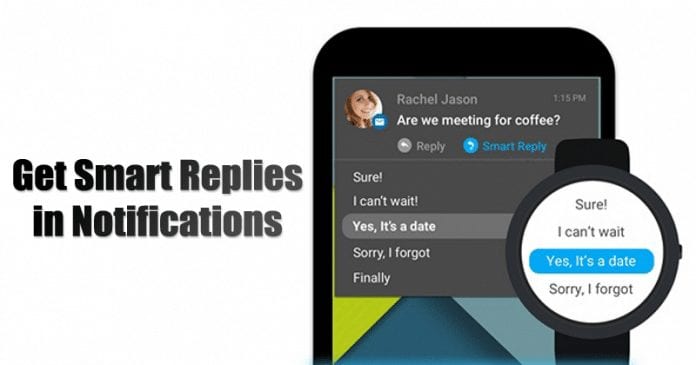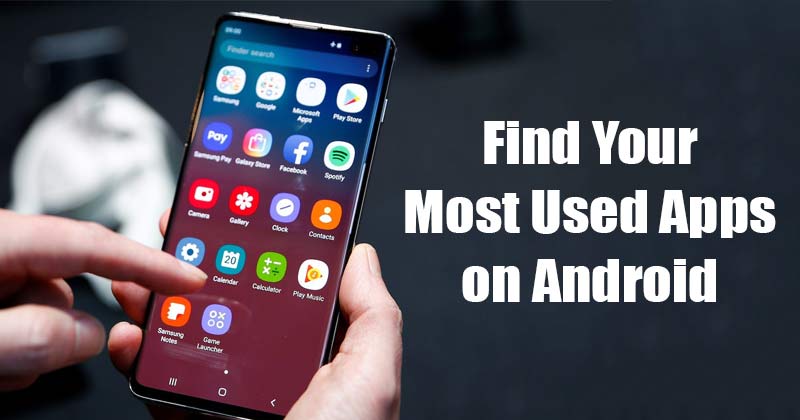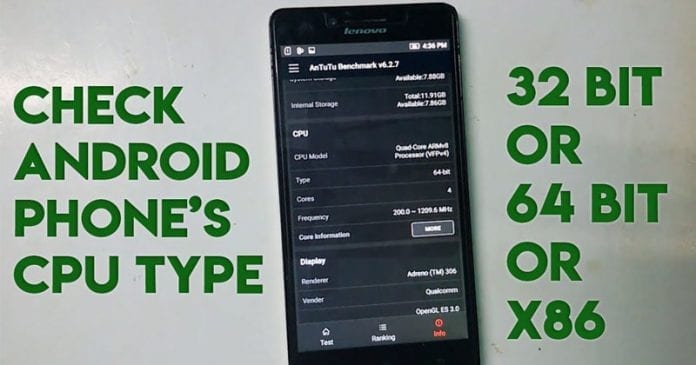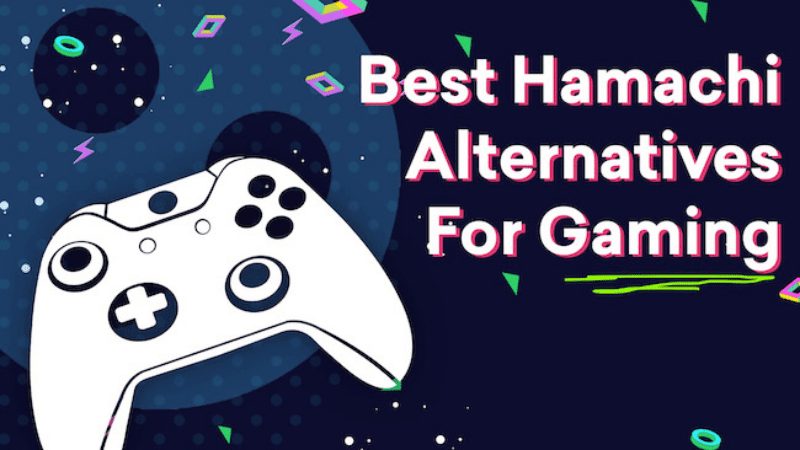Povolte soukromou relaci na Spotify!
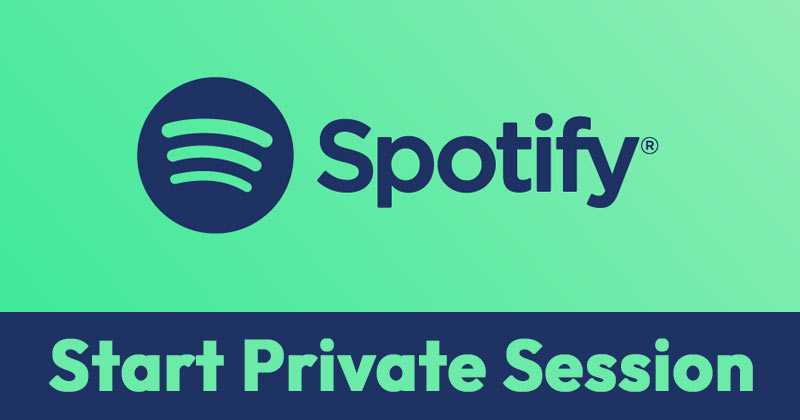
Není pochyb o tom, že Spotify je právě teď nejlepší a nejoblíbenější hudební streamovací službou. Není to tak, že by neexistovaly jiné aplikace pro streamování hudby, ale Spotify má více obsahu a lepší kvalitu zvuku.
Pokud používáte Spotify, možná víte, že každý, kdo vás sleduje na Spotify, může vidět, co posloucháte. Vaši sledující mají přístup k vaší historii poslechu prostřednictvím funkcí aktivity přátel.
Pokud tedy nechcete, aby vaši sledující věděli, co posloucháte, můžete vždy zahájit soukromou relaci. Soukromá relace na Spotify v podstatě zabraňuje tomu, aby byla jakákoli vaše poslechová aktivita viditelná.
Dokonce ani algoritmy doporučení Spotify nemají přístup k vaší historii poslechu, pokud používáte soukromou relaci. Takže je to skutečně skvělá funkce a mnozí by ji rádi povolili.
Kroky Povolení soukromé relace na Spotify (mobil a počítač)
Pokud vás tedy zajímá, jak povolit soukromou relaci ve Spotify, čtete toho správného průvodce. Níže jsme sdíleli podrobný návod, jak povolit soukromou relaci ve Spotify. Pojďme to zkontrolovat.
Povolte soukromou relaci v mobilní aplikaci Spotify
Tato část bude sdílet kroky k zahájení soukromé relace v aplikaci Spotify Mobile. Přestože jsme k demonstraci kroků použili zařízení Android, postup je stejný pro iOS.
1. Nejprve otevřete na svém zařízení Android aplikaci Spotify.
2. Dále klepněte na ikonu Nastavení, jak je znázorněno na obrázku níže.
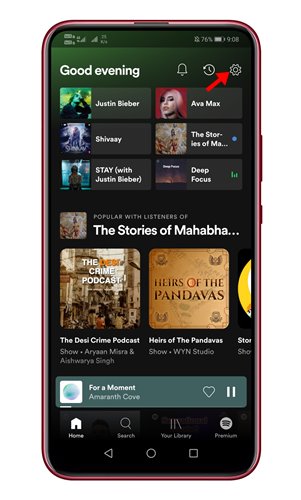
3. Na stránce Nastavení přejděte dolů a najděte sekci Sociální sítě.

4. Nyní najděte možnost Private session a povolte ji.
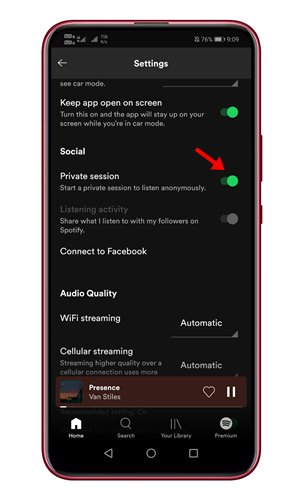
A je to! Jsi hotov. Vaši sledující nyní nemohou vidět hudební skladby v sekci Aktivita přátel.
Povolte soukromou relaci v aplikaci Spotify Desktop App
Stejně jako mobilní aplikace můžete ve Spotify zahájit soukromou relaci také pro počítače. Zde jsou jednoduché kroky, které musíte dodržet.
1. Nejprve otevřete desktopovou aplikaci Spotify a klikněte na své jméno.
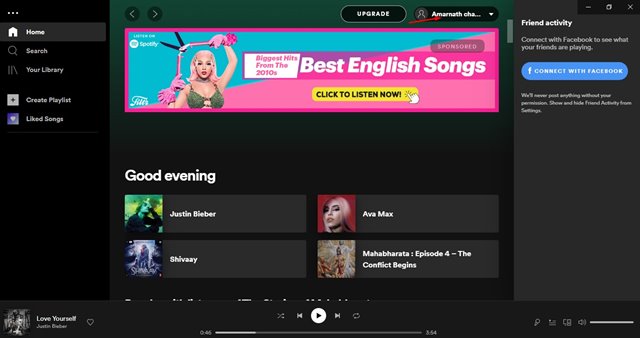
2. V seznamu možností klikněte na Private Session.

3. Když je soukromá relace aktivní, uvidíte za svým jménem novou ikonu visacího zámku.

A je to! Jsi hotov. Takto můžete zahájit soukromou relaci ve Spotify pro počítače.
Tento průvodce je tedy o tom, jak povolit soukromou relaci ve Spotify. Doufám, že vám tento článek pomohl! Sdílejte to prosím také se svými přáteli. Máte-li v této souvislosti nějaké pochybnosti, dejte nám vědět do pole pro komentáře níže.